电脑卡顿时如何查看内存使用情况?
- 家电知识
- 2025-07-02
- 1
当您的电脑出现运行缓慢或卡顿时,您是否想过可能是内存使用过满导致的呢?在众多可能导致电脑卡顿的原因中,内存占用高是较为常见的问题。本文将指导您如何查看电脑的内存使用情况,并提供一些优化内存使用的实用技巧。
一、了解电脑内存
在开始之前,我们先简单了解一下电脑内存。电脑内存(RAM)是电脑运行程序时临时存储数据的硬件组件,其大小和速度直接影响电脑的多任务处理能力和响应速度。当运行的程序过多或程序本身内存占用过大时,就可能造成内存不足,从而导致电脑出现卡顿现象。
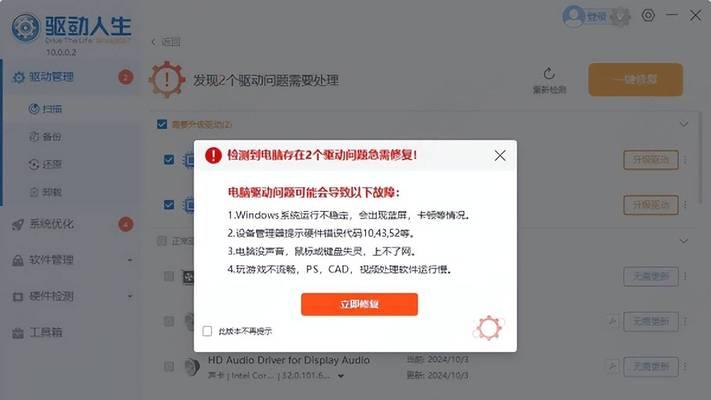
二、查看电脑内存使用情况的方法
1.使用任务管理器(Windows系统)
在Windows操作系统中,查看内存使用情况最简单快捷的方法就是使用任务管理器:
1.按下`Ctrl+Shift+Esc`快捷键打开任务管理器。
2.点击“性能”标签,然后选择“内存”选项。
3.在这里,您可以查看到当前内存的使用情况,包括总体内存容量、已使用和可用内存、缓存和缓冲区的内存使用量等。
2.使用系统信息工具
对于不熟悉快捷键的用户,还可以使用系统自带的信息工具:
1.右键点击Windows开始菜单,选择“系统”。
3.使用命令提示符
对于喜欢使用命令行的用户,可以通过命令提示符查看内存使用情况:
1.按下`Win+R`键打开运行对话框,输入`cmd`,然后按回车键。
2.在命令提示符窗口中输入`systeminfo`,按回车键。
3.在长长的输出信息中找到“已安装的物理内存(RAM)”和“可用物理内存”等信息。
4.使用第三方软件
除了系统自带的工具,市面上也有许多第三方软件可以查看电脑的详细硬件信息,包括内存使用情况。使用这些软件可以更直观地看到内存的使用历史和变化趋势。
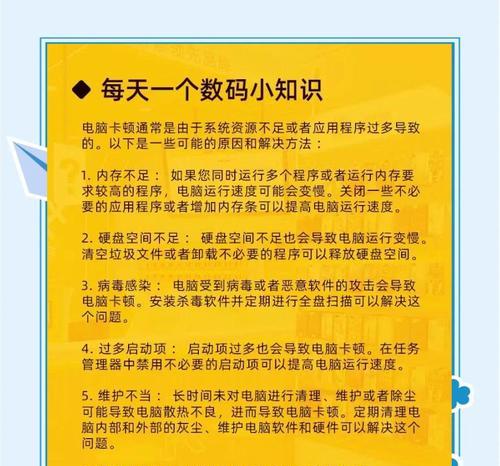
三、内存使用过高的可能原因和解决方法
1.运行程序过多
内存使用过高的一个常见原因是同时运行了过多的程序,尤其是内存占用大的应用程序。
解决方法:关闭不必要的程序,特别是那些隐藏在系统托盘的应用程序。
2.病毒或恶意软件
病毒或恶意软件可能占用大量内存,导致电脑卡顿。
解决方法:运行杀毒软件进行全面扫描,清除潜在的威胁。
3.内存泄漏
某些程序可能存在内存泄漏问题,长时间运行后会逐渐消耗掉大量内存。
解决方法:更新相关程序到最新版本或尝试更换其他软件。
4.系统资源不足
如果电脑本身的内存容量较小,也可能导致频繁出现内存不足的情况。
解决方法:考虑升级内存(RAM),提升电脑性能。
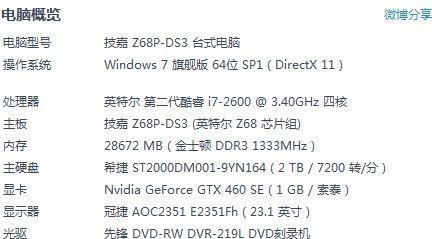
四、优化内存使用的实用技巧
1.定期清理内存:使用内存清理工具可以释放占用的内存资源。
2.调整虚拟内存设置:通过调整虚拟内存的大小,可以改善内存不足的问题。
3.优化启动项:减少开机启动项,让电脑启动时占用更少的内存资源。
4.增加物理内存:对于硬件性能有限的电脑,升级物理内存是根本解决办法。
5.合理分配任务:尽量避免同时进行多任务处理,减少内存的压力。
五、结论
电脑卡顿时查看内存使用情况是诊断问题的第一步。通过任务管理器、系统信息、命令提示符以及第三方软件,您可以轻松了解当前的内存使用状态。根据内存使用高的原因采取相应的解决措施,合理优化内存使用,可以有效提升电脑的运行效率。记住,定期维护和升级硬件,是确保电脑长期稳定运行的关键。
版权声明:本文内容由互联网用户自发贡献,该文观点仅代表作者本人。本站仅提供信息存储空间服务,不拥有所有权,不承担相关法律责任。如发现本站有涉嫌抄袭侵权/违法违规的内容, 请发送邮件至 3561739510@qq.com 举报,一经查实,本站将立刻删除。
上一篇:弘基电脑显卡配置查看方法是什么?